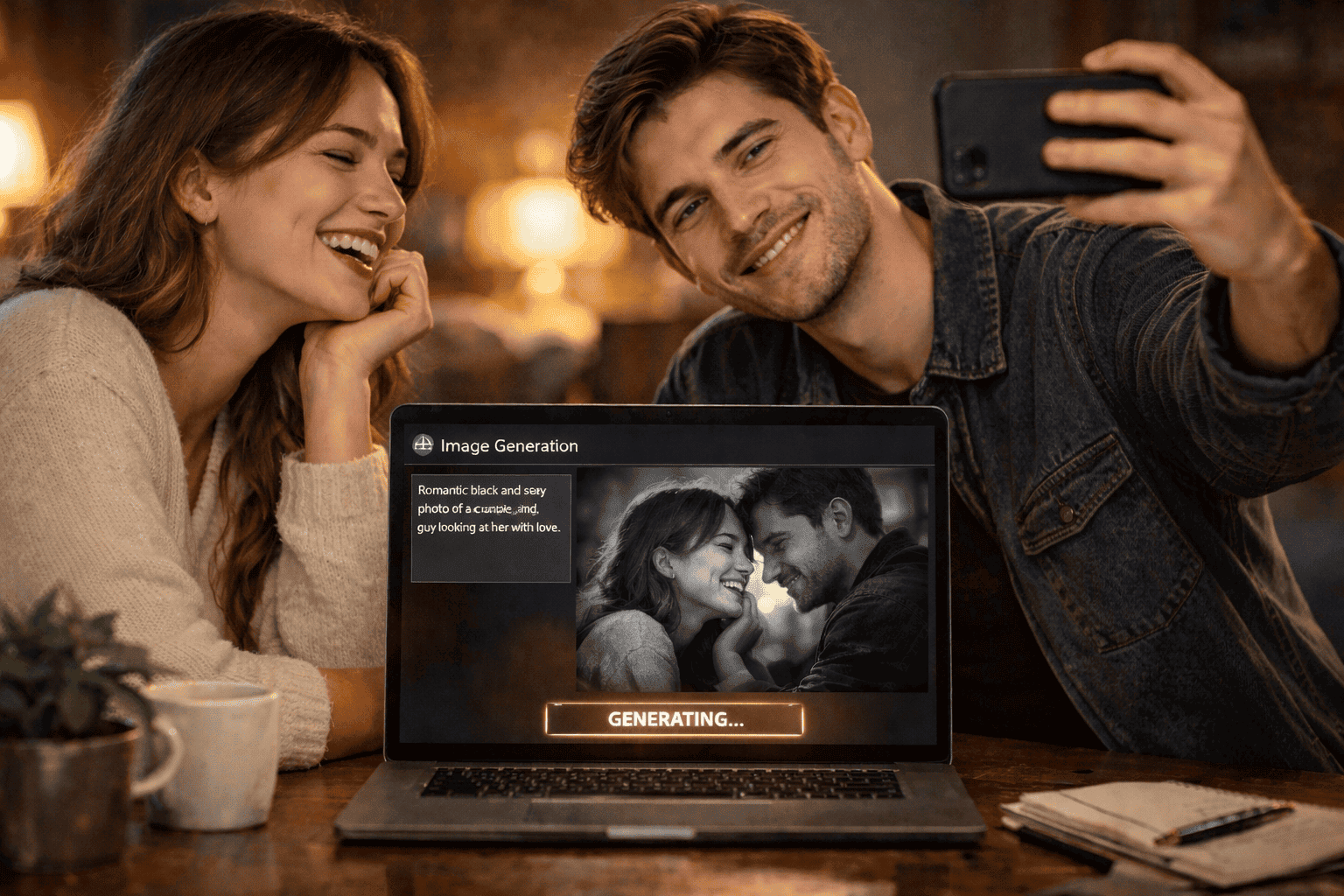Можно ли восстановить переписку в Telegram после удаления
Мессенджер Telegram дает массу возможностей управления чатами. В частности, вы можете удалить отдельное сообщение или очистить всю переписку, если хочется полностью прекратить общение с человеком. Порой подобная функциональность приводит к целому ряду неудобств. Кто-то удаляет чаты случайно, а у кого-то после удаления возникает потребность вернуть сообщения. Попробуем разобраться, как восстановить переписку в Телеграм, и что для этого потребуется.
В WhatsApp восстановить переписку можно, а как насчет Telegram?
Содержание
Можно ли восстановить удаленную переписку в Телеграм
В процессе использования Telegram вы должны были догадаться, что он является, пожалуй, самым безопасным мессенджером. Когда вы отправляете сообщение, информация загружается в зашифрованном виде на серверы Телеграма, после чего доставляется получателю. При этом пересылаемые данные не архивируются, в отличие от того же WhatsApp, пользователь которого может в любой момент восстановить чаты при помощи резервной копии.
Как восстановить переписку в WhatsApp
Телеграм позволяет удалить сообщения, после чего они исчезают с серверов мессенджера. Но у пользователя есть выбор: очистить переписку только у себя или у себя и своего собеседника. В первом случае сообщения останутся на устройстве человека, с которым у вас открыт чат. Правда, на вашем смартфоне они не будут отображаться даже после того, как вы решите вновь вступить в переписку. Выход в ситуации только один — попросить человека переслать сообщение.
Павел Дуров сделал Telegram самым безопасным мессенджером, но не самым удобным
Еще хуже обстоят дела в случае, если вы удаляли чат Telegram не только у себя, но и у собеседника. Тогда сообщения исчезают безвозвратно и их невозможно восстановить. С одной стороны, это подтверждает безопасность мессенджера, с другой — доставляет тот самый дискомфорт, который пользователи WhatsApp видят только в страшных снах.
⚡ Подпишись на Androidinsider в Дзене, где мы публикуем эксклюзивные материалы
Как восстановить чат в Телеграм
Формально все-таки можно восстановить переписку в Телеграм, у вас есть только 5 секунд после нажатия кнопки «Удалить». Как только вы это сделаете, в нижней части экрана появится окно с обратным отсчетом. Если успеть нажать кнопку «Отмена», чат восстановится.
У вас есть всего 5 секунд, чтобы восстановить переписку в Telegram
К сожалению, это единственный способ вернуть переписку после ее очистки. В то же время есть несколько превентивных способов, помогающих минимизировать последствия удаления сообщений, если вдруг ваш собеседник решит очистить чат.
❗ Поделись своим мнением или задай вопрос в нашем телеграм-чате
Как сохранить чат в Телеграм
В отличие от WhatsApp, Телеграм не дает возможность создать резервную копию чатов, чтобы впоследствии их восстановить. Но в вашем распоряжении остается 3 альтернативных варианта сохранения переписки, с которыми нужно ознакомиться, если вы не хотите потерять сообщения.
Как сделать скриншот в Telegram
Если вы переживаете, что собеседник воспользуется функцией удаления чата, то предлагаю заранее сделать скриншот в Телеграм. Для этого необходимо одновременно нажать кнопку уменьшения громкости и кнопку питания.
Как правило, для создания скриншота нужно одновременно нажать на нижнюю качельку регулировки громкости и кнопку питания
Более подробно о том, как сделать скриншот на телефоне, мы рассказывали в отдельном материале. Все рассматриваемые там способы подойдут и для Telegram. Но, как вы понимаете, это далеко не самый удобный способ.
? Загляни в телеграм-канал Сундук Али-Бабы, где мы собрали лучшие товары с АлиЭкспресс
Как в Telegram добавить сообщение в избранное
Также существует папка Избранное в Телеграме, позволяющая хранить переписку без создания скриншота. Если вы удалите чат, но предварительно сохраните сообщения, они продолжат отображаться в папке. Это касается не только текста, но и прикрепленных файлов. Так что обязательно посмотрите, как добавить сообщение в Избранное:
- Откройте переписку.
- Тапните по сообщению.
- Нажмите кнопку «Переслать».
- В качестве получателя выберете «Избранное».
Добавив сообщения в Избранное, вы не потеряете их даже после очистки чата со своим собеседником
Конечно, отправлять сообщения в Избранное по одному неудобно. Поэтому, если переписка объемная, рекомендую задержать палец на посте, а затем выделить все необходимые реплики. Так вы перешлете сразу несколько сообщений.
⚡ Подпишись на Androidinsider в Пульс Mail.ru, чтобы получать новости из мира Андроид первым
Экспорт чата в Телеграм
Наиболее рациональным способом сохранить сообщения в Телеграм является экспортирование чата. Функция доступна только в десктопной версии мессенджера, в связи с чем вам потребуется установить Telegram на ПК, скачав EXE-файл с официального сайта. Далее, чтобы сделать экспорт чата в Телеграм, действуйте по инструкции:
- Откройте переписку.
- Нажмите на «Три точки».
- Выберете опцию «Экспорт истории чата».
- Укажите типы файлов, которые нужно добавить в резервную копию.
- Нажмите кнопку «Экспортировать» и дождитесь окончания процесса создания бэкапа.
Если вам важно только содержание, то смело экспортируйте чаты, сохраняя их на ПК
Как только процесс закончится, вы сможете найти резервную копию Телеграм в папке, расположенной по пути «Этот компьютер» > «Загрузки» > «Telegram Desktop». Здесь вы увидите каталог с названием в формате «ChatExport_2022-12-13», где числа означают дату создания бэкапа. Внутри вас ждут сообщения, сохраненные в расширении «.html», а также папки с отдельными видами контента (например, «images» для изображений). Увы, импортировать резервную копию обратно в Telegram не получится.